Meld是可用于Linux的功能丰富的视觉比较和合并工具。 如果您是新工具,您可以访问我们的初学者指南 ,以获得该实用程序的工作原理。 但是,如果您已经阅读过或已经使用Meld进行基本的比较/合并任务,您将很高兴地知道,在本教程中,我们将讨论一些非常有用的提示/技巧,这将使您的经验该工具更好。
But before we jump onto the installation and explanation part, it'd be worth sharing that all the instructions and examples presented in this tutorial have been tested on Ubuntu 14.04 and the Meld version we've used is 3.14.2.
为中间用户提供技巧/技巧
导航
您可能已经知道(我们也在初学者指南中也提到过这一点),标准滚动不是在使用Meld时在更改之间导航的唯一方法 - 您可以使用向上和向下箭头键轻松地从一个更改切换到另一个更改位于编辑区域上方的窗格中:
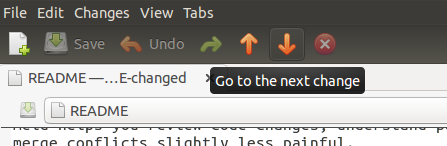
但是,这需要您将鼠标指针移动到这些箭头,然后再次单击其中一个(取决于您要去哪里 - 向上或向下)。 您将很高兴知道,存在一种更简单的方法来跳转更改:只需使用鼠标的滚轮即可在鼠标指针位于中央更改栏上时执行滚动。

这样,您可以在不改变眼睛的情况下进行更改,或者分心。
你可以做的更改的事情
只是看看上一节的最后一个屏幕截图。 你知道这些黑色箭头是做什么的吧? 默认情况下,它们允许您执行合并/更改操作 - 当没有冲突时进行合并,并在同一行发生冲突时进行更改。
但是你知道你可以删除个别的变化。 是的,这是可能的。 为此,您需要做的是在处理更改时按Shift键。 你会观察到箭头被转换成十字架。
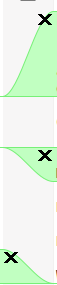
只需点击其中任何一个,相应的更改将被删除。
不仅删除,还可以确保冲突的更改不会在合并时更改行。 例如,以下是一个冲突变化的例子:
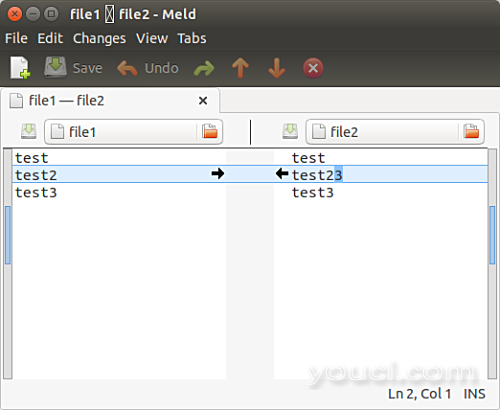
现在,如果您点击任意两个黑色箭头,箭头指向的线将被改变,并将变得类似于其他文件的相应行。 只要你想要这样做就行了。 但是如果你不想让任何一条线改变呢? 相反,目的是将更改的行在相应行的上方或下方插入到其他文件中。
我想说的是,例如,在上面的截图中,需要在“test23”之上或之下添加“test 2”,而不是将“test23”更改为“test2”。 你会很高兴知道,即使这是可能的Meld。 就像您按Shift键删除注释一样,在这种情况下,您必须按Ctrl键。
并且您会观察到当前操作将被更改为 插入 - 双箭头图标将确认这一点 。

从箭头的方向看,此操作可帮助用户将当前更改插入到其他文件中相应的更改(如所选)。
3.自定义文件在Meld编辑器区域中的显示方式
可能有时候您希望Meld的编辑区域中的文本大小有点大(为了更好或更舒适的观看),或者您希望文本行包装,而不是脱离视觉区域(意味着您不要t想使用底部的水平滚动条)。
Meld在“ 编辑 ”选项卡( 编辑 - >首选项- >编辑器 )的“首选项”菜单中提供了一些显示和字体相关的自定义选项,您可以在其中进行这些调整:
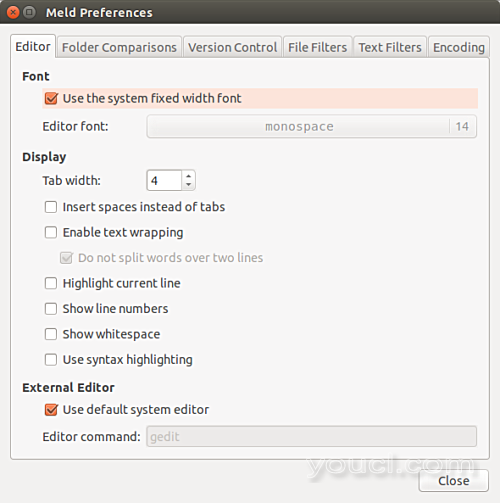
所以在这里你可以看到,默认情况下,Meld使用系统定义的字体宽度。 只需取消选中“ 字体”类别下的框,您将有大量的字体类型和大小选项可供选择。
然后在显示部分中,您将看到我们正在讨论的所有自定义选项:您可以设置Tab宽度,告诉工具是否插入空格而不是选项卡,启用/禁用文本换行,使Meld显示行号和空白(在某些情况下非常有用)以及使用语法突出显示。
4.过滤文本
有时候,并不是所有的修改都是对你很重要的。 例如,在比较两个C编程文件时,您可能不希望Meld显示注释中的更改,因为您只想专注于与代码相关的更改。 因此,在这种情况下,您可以告诉Meld过滤(或忽略)与注释相关的更改。
例如,这里是一个Meld比较,其中与工具突出显示注释相关的更改:
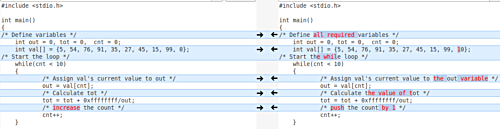
而在这种情况下,Meld忽略了相同的变化,仅关注与代码相关的变更:
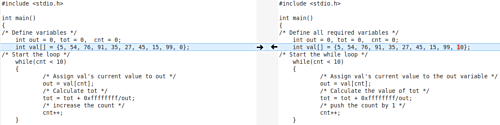
很酷,不是吗? 那么这是怎么回事? 那么,为此,我所做的是,我在Edit-> Preferences-> Text Filters选项卡中启用了'C comments'文本过滤器 :
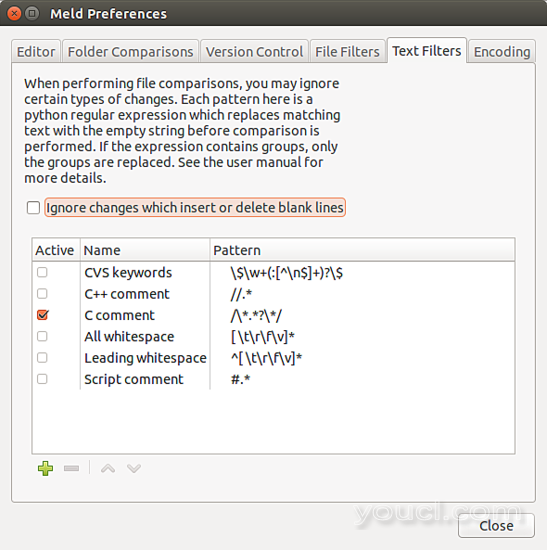
正如你可以看到的,除了'C comments'之外,您还可以过滤掉C ++注释,脚本注释,引导或所有的空格等。 此外,您还可以为您处理的任何特定情况定义自定义文本过滤器。 例如,如果您正在处理日志文件,并且不希望以Meld突出显示特定模式开头的行中的更改,则可以为该情况定义自定义文本过滤器。
但是,请记住,为了定义一个新的文本过滤器,您需要知道Python语言以及如何使用该语言创建正则表达式。
结论
这里讨论的所有四个技巧/技巧都不是很难理解和使用(当然,如果你想立即创建自定义文本过滤器),一旦你开始使用它们,你会同意他们是真的有利。 这里的关键是要继续练习,否则你学到的任何技巧/技巧都不会在你的头脑中滑落。
你知道还是使用任何其他的中级职业技巧或技巧? 如果是的话,欢迎您在下面的评论中分享。








